Apple WatchでLINEにログインできない時の対処法は?原因と対処法
Apple WatchでLINEにログインできない事象でお困りですか?原因が分からず急にログインできなくなると困りますよね。この記事では、Apple WatchでLINEにログインできない原因と対処方法を解説しています。いくつかの対処方法を試すことで、正常にログインできる能性が高いので、ぜひ参考にしてください。
Part1.Apple WatchでLINEにログインできない理由
Apple WatchでLINEにログインできない際に、考えられる要因をご紹介します。どの原因であっても、適切な対応を行うことで解消される可能性が高いため、ログインができなくなっても、落ち着いて対処しましょう。
- 要因①Apple Watchの一時的な問題:Apple Watchのソフトウェアを更新する際などに一時的な問題が発生し、Apple WatchからLINEにログインできないエラーが生じる可能性があります。
- 要因②LINEの一時的な問題:LINEアプリのアップデートなどによって不具合が生じ、Apple WatchからLINEにログインできなくなる可能性があります。
- 要因③Apple WatchとiPhoneのペアリングの問題:ペアリングが正常に行われていない場合、Apple Watchが正常にデータを同期できず、LINEにログインできない要因となる可能性があります。
Part2.Apple WatchのLINEを使う前の事前設定
Apple WatchでLINEを使うには、事前の設定が必要です。
まだApple WatchでLINEを使ったことがない場合は、Apple WatchにLINEをインストールし、ログインを行いましょう。
Apple WatchにLINEをインストールする
Apple WatchにLINEをインストールする際は、iPhoneから設定を行います。 設定手順は、以下の通りです。
手順1: iPhoneの「Watch」アプリを開く
手順2: 画面下のメニューから「マイウォッチ」を選択する
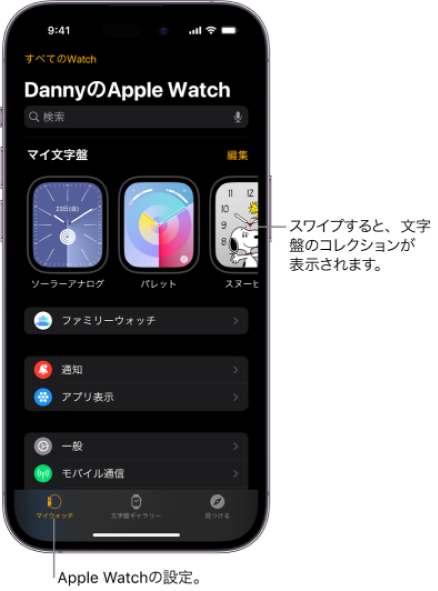
引用元:Apple Watchユーザガイド
手順3: 「LINE」横の【インストール】をタップする
Apple WatchでLINEにログインする
Apple WatchにLINEをインストールしたら、 Apple Watch の画面からLINEにログインします。 設定手順は、以下の通りです。
手順1: Apple Watch のDigitai Crown を押し、「LINE」アプリをタップする
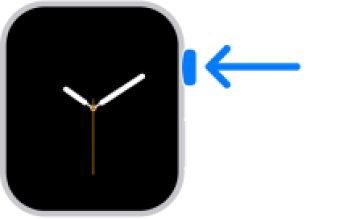
引用元:Apple Watchユーザガイド
手順2: Apple Watch の 「QRコードログイン」をタップし、 QRコードを表示させる
※AppleWatchにLINEのQRコードが表示されずログインできない場合は、Part3の対処方法を試してみてください。
手順3: AppleWatchに表示された認証番号を、iPhoneに入力する
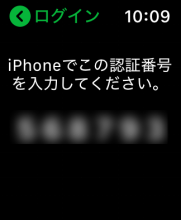
引用元:Apple Watchユーザガイド
Part3.Apple WatchでLINEがログインできない時の対処法
Apple WatchでLINEにログインできないときは、以下の対処方法を試してみてください。
方法1.Apple Watchを再起動する
手順1: Apple Watchのサイドボタンを長押しする
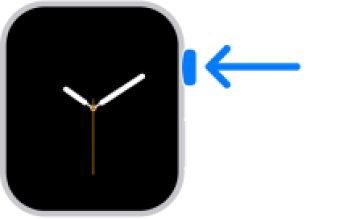
引用元:Apple Watchユーザガイド
手順2: スライダが表示されたら電源マークをタップし「電源オフ」を右にスライドする
手順3: 電源が切れたら、Appleロゴが表示されるまでサイドボタンを長押しする
方法2.LINEを再インストールする
LINEの再インストールを行うと、既存のトーク履歴が削除されるため、必ずバックアップをとってから再インストールを行ってください。
方法3.ペアリングを一旦削除してから再度行う
手順1: Apple Watch と iPhone を近い場所に置いておく
手順2: iPhone で Apple Watch アプリを開く
手順3: 画面下のメニューから「マイウォッチ」を選択する
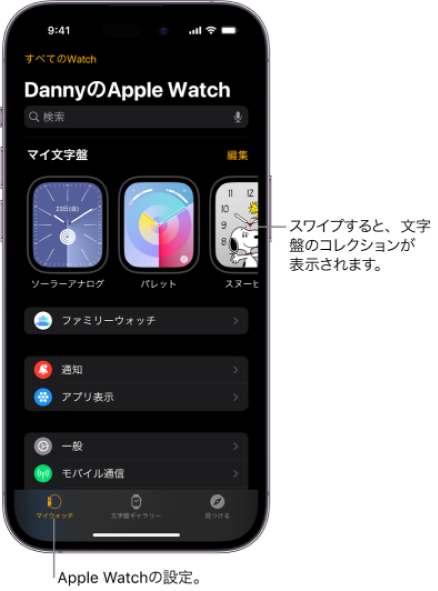
引用元:Apple Watchユーザガイド
手順4: 「すべての Watch」をタップする
手順5: ペアリングを解除したい Apple Watch の横にある情報 (i) ボタンをタップする
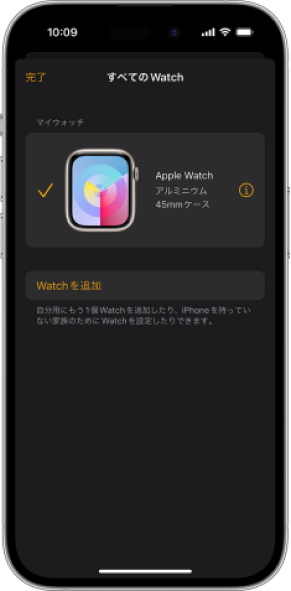
引用元:Apple Watchユーザガイド
手順6: 「Apple Watch とのペアリングを解除」をタップする
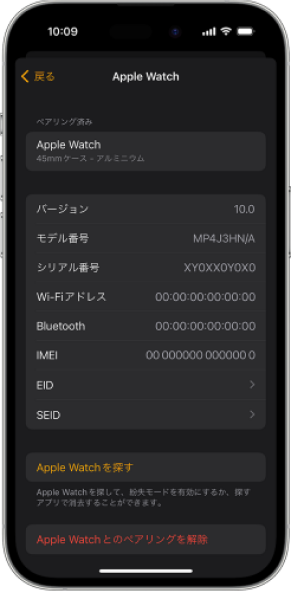
引用元:Apple Watchユーザガイド
手順6: 「[Apple Watch の名前] とのペアリングを解除」をタップする
Part4.【追記】誤削除されたLINEトーク履歴を復元する裏ワザ
事前にバックアップせずにLINEを再インストールしてしまった場合は、どうすれば良いのでしょうか?そのような場面では、データ復旧ソフトを利用することで、LINEアプリで消えたデータを復元できる可能性があります。
UltData LINE Recoveryは、LINEのデータ復元に特化したソフトで、LINEのトーク履歴、写真、動画、ファイルなど、あらゆるLINEデータの復元が可能です。提供元のTenorShare4DDiGは、10年以上にわたりコンピューターのデータ復元に特化したソフトを開発・提供しており、初心者でも簡単に扱える操作画面や高い復旧率により、世界的に支持を集めています。
-
パソコンでUltData LINE Recoveryを開いて「デバイス」をクリックします。

-
USBケーブルでiPhoneを接続して「復元」をクリックします。

-
復元されたLINEデータが表示されるので、iPhoneに戻すデータを選んで「復元」をクリックします。

最後に
以上、 Apple Watch でLINEにログインできない際の、要因と対処方法を解説しました。適切な対処を行うことで通常どおりログインできる可能性が高いので、いざというときは、ご紹介した3つの方法を順番に確認してみてください。
また、万が一LINEのデータを失ってしまった時の復元方法として、UltData LINE Recoveryをご紹介しました。あらゆるLINEデータが復元対象で、初心者でも簡単に操作できます。大切なLINEデータを復元したいときは、ぜひ活用してみてくださいね。











(1 票、平均: 5.0 out of 5 )
(クリックしてこの記事へコメント)